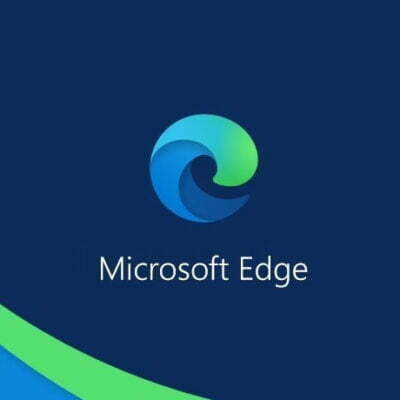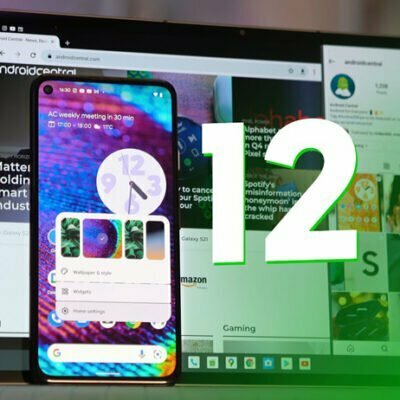چتها و دادههای پیامرسان واتساپ تنها در گوشی هوشمند ذخیره میشوند. و درصورت پاکشدن دیگر نمیتوان به آنها دسترسی داشت. بنابراین مسئلهی پشتیبان گیری از دادهها در پیامرسان واتساپ حائزاهمیت میشود. در این مقاله روشهای پشتیبان گیری از واتساپ و انتقال دادههای آن به یک گوشی اندرویدی دیگر را شرح خواهیمداد.
پیامرسان واتساپ اینروزها به اپلیکیشنی تبدیلشده که نهتنها برای ردوبدل پیام و ارتباطاتشخصی. بلکه استفاده از آن برای ارتباطاتکاری ، تحصیلی و شغلی نیز رواجیافته است. بنابراین هریک از دادههای مبادلهشده امکاندارد حاوی اطلاعاتی باشند که برای هر فرد از اهمیت خاصی برخوردارباشد. ازاینرو مسئلهی حفاظت از آنها دربرابر اتفاقات غیرقابل پیشبینی مثل سرقتگوشی یا پاکشدن اطلاعات اهمیت مییابد.
در این مقاله به روشهایی که میتوان از دادههای موجود در واتساپ خروجی یا پشتیبان گرفت و آنها را بازیابی نمود میپردازیم.
متأسفانه یا خوشبختانه واتساپ پیامرسانی مبتنیبر کلاد نیست. بدینمعنی که مکالمات کاربران برروی یک سرور نگهداری نمیشود. بلکه به زبان ساده سرور تنها نقش انتقالدهنده را ایفاء مینماید. و تمام چتها و دادههایی که کاربر در واتساپ برروی گوشی هوشمند خود دریافتنموده ، تنها در گوشی او قابل دسترسی میباشد. و درصورت پاکشدن دادههای واتساپ از روی گوشی ، امکان بازیابی آن از طریق نصب و ورود مجدد به حسابکاربری وجود ندارد.
این موضوع برای اکثر کاربران ، علیالخصوص دانشآموزان و دانشجویان که واتساپ قسمتی از پلتفرمآموزشی آنان را تشکیل میدهد ، امری ناخوشایند میباشد. نسبت به تلگرام که کاربر هیچگونه نگرانیای برای ازدسترفتن ذرهای از دادههای خود ندارد. این حساسیت درمورد پیامرسان واتساپ وجود دارد. چراکه احتمال پاکشدن دادههای محلی بیشتر میباشد.
درضمن ، این موضوع موجب درگیری بیشتر حافظهی ذخیرهسازی نیز میگردد. زیرا در پیامرسانهای مبتنیبر کلاد ، کاربر هر زمان که به دادههای خاصی درلحظه احتیاج نداشتهباشد. میتواند آنرا پاکنموده و در زمانی دیگر آنرا مجدداً دانلود نماید. این حالت برای واتساپ وجود ندارد ؛ بنابراین حفظ اطلاعات حساس در واتساپ بیشتر از هر زمانی اهمیت مییابد. برای اینکار روشها و راهکارهای زیادی وجود دارد.
ابزارها و نرمافزارهای زیادی برای اینکار ساخته شدهاند. و حتی هنگام راهاندازی اولیهی گوشی هوشمند جدید ، خود سازندگان راهکارهایی برای انتقال تمام اطلاعات از گوشیقدیم به جدید درنظرگرفتهاند. که دادههای اپلیکیشن واتساپ که دربرگیرندهی چتها ، پیغامهایصوتی ، رسانه و فایلها است ، شامل میگردد.
این روشها هریک دارای مزایا و معایب خود هستند ؛ ولی یک روش عمومی برای اینکار وجود دارد. که بدوننیاز به ابزار یا نرمافزار خاصی میتوان از دادههای این پیامرسان پشتیبان گرفت. افزونبراین کاربران میتوانند انتخابکنند که هریک از دادههایی که برای آنها اهمیت دارد. نگهداشته و جهت محافظت بیشتر از آن به مکان دیگری منتقلکنند. در این مطلب روش انجام اینکار را شرح خواهیمداد.
پشتیبان گیری از فایلها و مکالمات واتساپ بهصورت موردی
ممکن است هر یک از مکالمات شما حاوی دادههای مهمی از جمله عکس یا اسناد باشد. یا اینکه فردی برای شما عکس، ویدئو یا سندی را ارسال کرده که برایتان اهمیت دارد. بنابراین باید آن را همان لحظه که دریافت میکنید دانلود کرده و در جایی دیگر ذخیره کنید. این کار بسته به اینکه چه نوع دادهای باشد روشهای مختلفی دارد.
چندرسانهای ( عکس و ویدئو )
تصاویر و ویدئوها که درون واتساپ قابل مشاهده هستند، امکان ذخیرهسازی جداگانه در گالری گوشی را دارند. برای اینکار کافیاست در هر مکالمه عکس یا ویدئوی موردنظر خود را باز کرده. وسپس از منوی بالا روی Save یا ذخیره ضربه بزنید. این تصاویر در مسیر Pictures > Whatsapp در حافظهداخلی ذخیره میشوند.
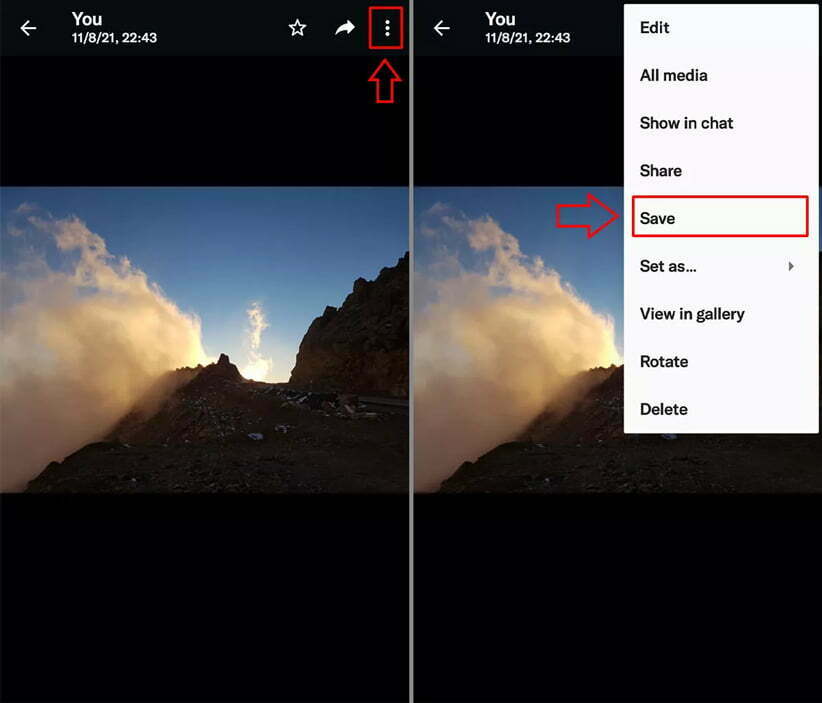
اسناد و فایلهای مختلف
این موارد شامل فایلهایی میشود که بهصورت سند (Document) در واستاپ ارسال شده باشند. برای مثال فایلهای ورد یا PDF یا فایل نصبی برنامهها، پروندههای فشرده یا هر چیز دیگر. ضمنا رسانههای صوتی و تصویری که بهاین شیوه ارسال شده باشند. جز این دسته محسوب میشوند. برای ذخیره کردن این دسته از فایلها گزینهی مجزایی وجود ندارد. به همین منظور شما باید از نرمافزار مدیریت فایل گوشی خود استفاده کنید.
پس از بازکردن برنامه مدیریت فایل، باید ابتدا پوشهای که تمامی دادههای واتساپ در آن ذخیره میشود را بیابید. در اندروید 10 و پایینتر، دادههای واتساپ در مسیر اصلی حافظه داخلی با نام WhatsApp ذخیره میشوند. ولی در اندروید 11 و بالاتر بهدلیل تغییراتی که در نحوهی دسترسی اپلیکیشنها به فضای ذخیرهسازی ایجاد شده است. دادههای اپلیکیشنها در مسیر Android > media > com.whatsapp ذخیره میشوند.
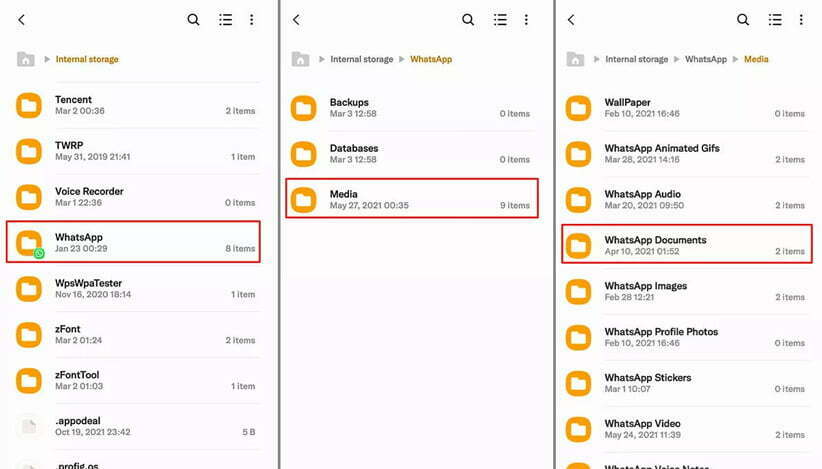
پس از رسیدن به این مسیر وارد پوشهی WhatsApp و سپس پوشهی Media شوید. در ادامه پوشهی WhatsApp Documents را باز کنید. در اینجا میتوانید نام فایل موردنظر خود را جستجو کرده. یا اگر در یکی از چتهای اخیر خود فایل مهمی دریافت کردهاید. ترتیب نمایش پروندهها را براساس جدیدترین زمان تغییر دهید. تا آخرین فایلهای دریافت شده را در ابتدای فهرست مشاهده کنید. (Sort > by Date > descending)
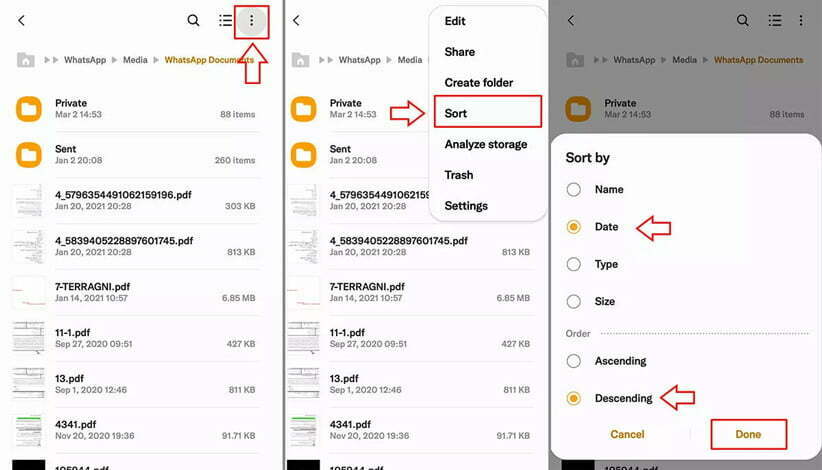
در پایان برای ذخیرهکردن فایل مورد نظر کافی است آن را انتخاب کرده و در مسیر یا حافظهای دیگر کپی کنید.
پشتیبان گیری از تاریخچه مکالمات واتساپ
اگر نیاز به پشتیبانگیری از چتها دارید، امکان خروجی گرفتن از تاریخچهی هریک از آنها بهصورت مجزا وجود دارد. این کار را میتوانید به دو طریق انجام دهید:
1- وارد هریک از چتها شده و پس از بازکردن منوی بالایی روی More ضربه زده و Export Chat را انتخاب کنید. پس از انتخاب آن، منوی اشتراکگذاری به نمایش درمیآید. این تاریخچه را بهصورت متنی نمیتوان در حافظه ذخیره کرد. بلکه برای ذخیرهسازی آن بهصورت متنی، باید آنرا ضمیمهی ایمیل کنید. پس از این کار، تاریخچه بهصورت متنی در ایمیل پیوست میشود. برای اینکار کافی است که اپلیکیشن ایمیل موردنظر را انتخابنمایید. و سپس ایمیل را بهصورت Draft ذخیرهنموده یا به خود ارسالکنید.
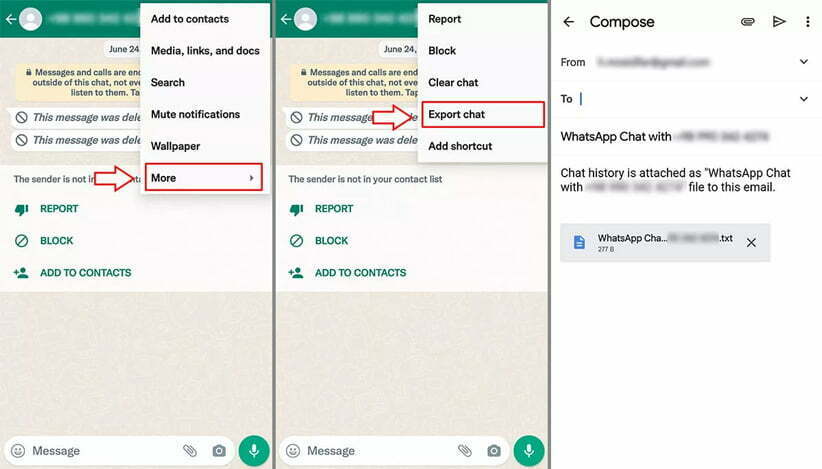
2- از منوی بالا وارد تنظیمات شده و سپس به بخش Chat > Chat history بروید. سپس روی Export Chat ضربه زده و چت موردنظر خود را انتخاب کنید. ادامهی مراحل مشابه روش بالا خواهد بود.
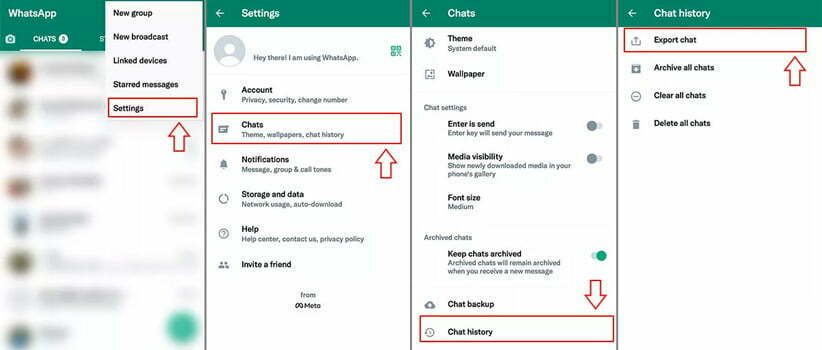
پشتیبان گرفتن از تمامی دادههای واتساپ به صورت تجمعی
اپلیکیشن واتساپ این امکان را میدهد که از تمامی دادهها بهصورت یکجا پشتیبان بگیرید. اما این پشتیبانگیری فقط برای استفاده مجدد در اپلیکیشن در مواقعی که از روی گوشی شما ناخواسته پاک شده. یا بخواهید حساب کاربری خود را به دستگاهی دیگر منتقل کنید، کاربرد دارد. فرایند پشتیبانگیری بهغیر از پروندهها و محتوای متنی چتها، شامل دادههایی چون تنظیمات چتها، استیکرها و شخصیسازیها میشود.
روش پشتیبانگیری واتساپ به دو صورت محلی و ابری است. در پشتیبانگیری بهصورت محلی دادهها در حافظهی ذخیرهسازی و همان پوشهی WhatsApp ذخیره میشوند. اما برای اطمینان بیشتر در مورد از دست نرفتن اطلاعات، امکان پشتیبانگیری بهصورت ابری نیز وجود دارد.
بسته به سیستمعامل ، پلتفرمی که برای پشتیبانگیری ابری استفاده میشود. در iOS از آیکلاد و در اندروید از گوگل درایو استفاده میشود. برای اطمینان از حفظ اطلاعات شما توصیه میکنیم که روش پشتیبانگیری ابری را فعال کنید.
برای این کار به تنظیمات و بخش Chats رفته و در انتهای صفحه وارد بخش Chat backup شوید. ابتدا از قسمت Google Account حساب کاربری گوگل که در دستگاه شما قبلا اضافه شده است را انتخاب کنید.
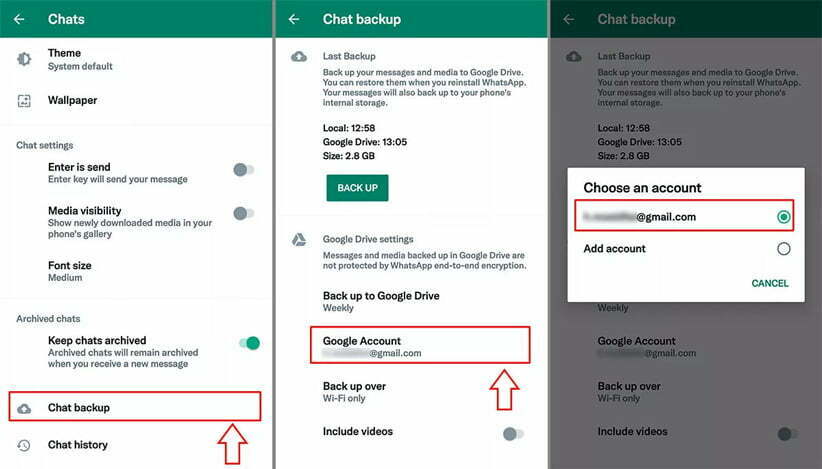
سپس از قسمت Backup to Google Drive بازههای زمانی برای پشتیبانگیری را بنا به تشخیص خود در اهمیت از حفظ دادهها بین روزانه تا ماهانه تغییر دهید. افزونبراین میتوانید انتخاب کنید که پشتیبانگیری خودکار غیرفعال شده. و تنها وقتی که بهصورت دستی عملیات پشتیبانگیری را انجام میدهید، در گوگل درایو نیز پشتیبانگیری شود.
اگر تمایل دارید که ویدئوها نیز پشتیبانگرفته شوند، گزینهی include videos را فعال کنید. این گزینه بهصورت پیشفرض غیرفعال است. چراکه محتواهای ویدئویی بسیار حجیمتر از سایر دادهها هستند. و حجم زیادی از فضای ابری را بهخود اختصاص میدهد.
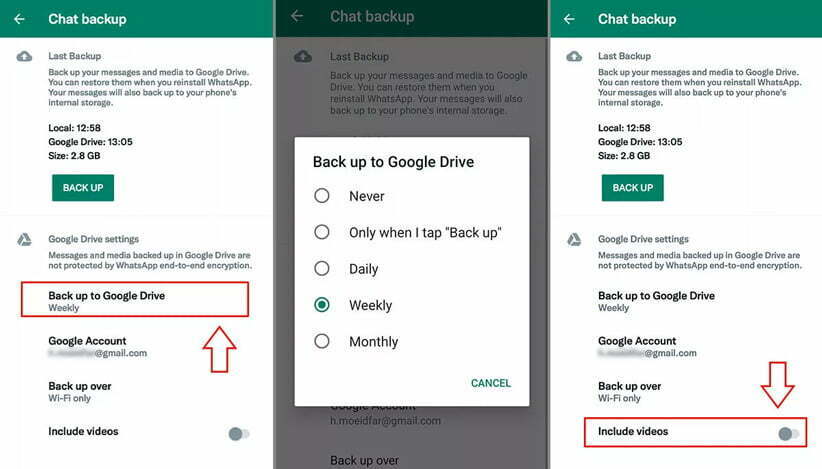
پس از انجام این کار روی گزینهی Backup ضربه بزنید. بسته به میزان دادههای شما فرایند پشتیبانگیری مدتی بهطول خواهد انجامید. در این حین ابتدا بهصورت محلی سپس بهصورت ابری فرایند بکاپ صورت میپذیرد. درصورتی که این فرایند موفقیت آمیز باشد، آخرین زمان پشتیبانگیری بهشما نشان داده خواهد شد.
درصورت پاکشدن واتساپ یا انتقال حساب به گوشی جدید، اگر همان حساب گوگل را در گوشی اضافه کرده باشید. پس از نصب و وارد کردن شماره موبایل، اپلیکیشن به جستجوی فایل پشتیبان در گوگل درایو پرداخته. و درصورتی که بکاپ مربوط به شماره و حساب کاربری گوگل شما باشد به شما نشان داده و میتوانید آن را بازیابی کنید.
اگر تنها پشتیبان موجود بهصورت ابری باشد، واتساپ باید تمامی دادهها را دانلود کند. لذا این فرآیند زمانبر بوده و باید مدتی صبر کنید. ضمن اینکه برخی پیامها پس از بازیابی ممکن است برای شما نشان داده نشود. بازیابی کامل پیامها گاهی چندین ساعت بهطول میانجامد. اما در این حین میتوانید از این پیامرسان استفاده کنید.
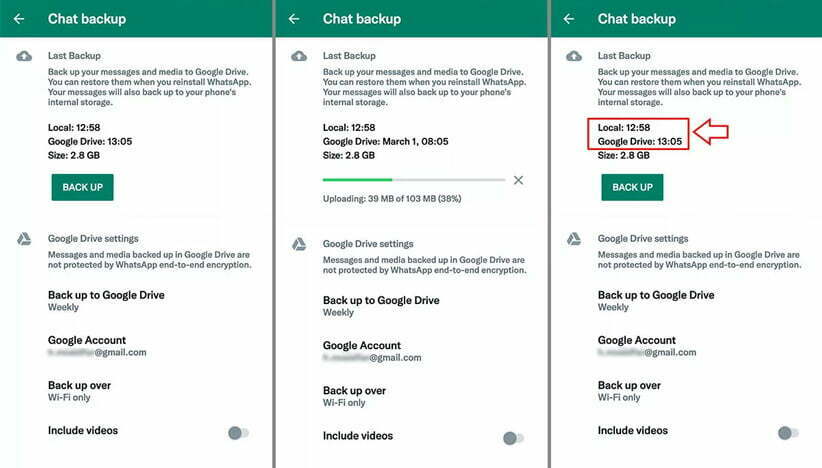
انتقال دادههای پشتیبان گیری شده از واتساپ به گوشی دیگر با روشی ساده
گفته شد که یکی از روشهای پشتیبانگیری بهصورت محلی میباشد. تمام پروندههای واتساپ ازجمله پشتیبانها در پوشهی WhatsApp در یکی از مسیرهایی که دربالا ذکزشد ذخیره میگردند. بهترین روش جهت بازیابیدادهها در گوشی دیگر که برای شما هم زمانبر نباشد. منتقلنمودن آنها بهصورت محلی است ؛ یعنی پوشهی واتساپ را با تمام محتویات آن به گوشی جدید انتقالدهید.
این روش برای مواقعی که دادههای حجیمی دارید. و در پشتیبان گیری ابری از واتساپ حجم بسیاری از اینترنت مصرف میگردد ، مناسب است. این کار نیز به روشهای گوناگونی قابل انجام میباشد. بهطورکلی میتوانید با اتصال گوشی به رایانه ، این پوشه را ابتدا به سیستم خود سپس از آنجا به گوشی جدید انتقالدهید. ولی گاهی این دادهها بسیار زیاد و حجیم هستند و در انتقال آن بهصورت پوشهای امکاندارد با خطا مواجهشوید. ضمن اینکه مدت بسیار بیشتری بهطول میانجامد.
راهکار این مشکل ، فشردهسازی پوشهی واتساپ در گوشی موبایل است. این روش نه بهمنظور کاهش حجم بلکه بهعلت سهولت و سرعت بسیار بیشتر در انتقالدادهها مدنظراست. فشردهسازی پوشهی واتساپ در گوشی موبایل بهراحتی و باسرعت انجام میشود. اکثر برنامههای مدیریت فایل پیشفرض گوشیها امکان فشردهسازی پوشهها و فایلها را فراهم میسازند و نیازبه ابزار اضافهای نیست. بدینمنظور کافی است که برروی پوشهی واتساپ نگهداشته و گزینهی Compress یا Zip یا فشردهسازی را انتخاب نمایید.
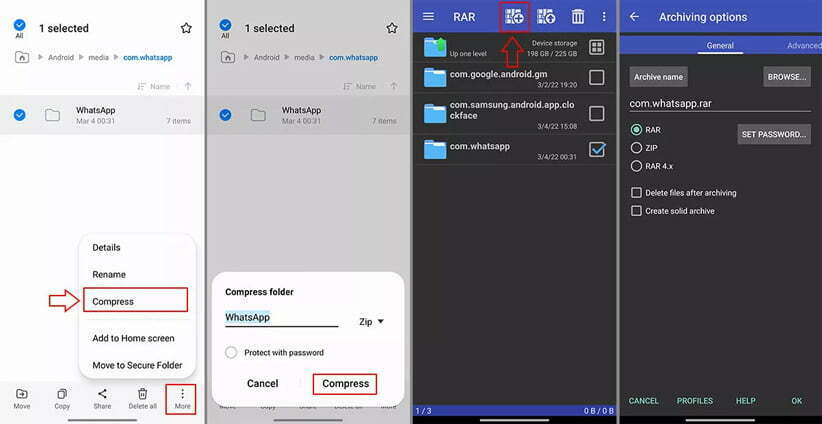
ما برای اینکار از برنامهی RAR استفاده نمودهایم که میتوانید آنرا از گوگلپلی دریافتکنید. این برنامه شبیه یک اپلیکیشن مدیریتفایل است که امکان فشردهسازی با فرمت RAR و سایر فرمتهای دیگر بههمراه قابلیتهای بیشتر فراهم میسازد. بعد از فشردهسازی ، میتوانید انتقال آن به دستگاه دیگر را بهصورتسیمی انجامداده یا ازطریق Wi-Fi بهاشتراک گذارید.
روش بازیابی دادههای انتقالیافته به گوشی دیگر
بعد از انتقال فایل فشردهشده به گوشی جدید ، میبایست آن را از حالت فشرده خارجکنید. پیش از اینکار ، یکمرتبه واتساپ را اجرانمایید ؛ ولی مراحل راهاندازی را پیشنبرید تا پوشهی آن در حافظهی ذخیرهسازی ایجادگردد. توجه داشتهباشید که حتماً نسخهی اندروید دستگاه جدید را موردبررسی قراردهید. چراکه اگر نسخهی اندروید 11 و بالاتر باشد ، مسیر ذخیرهسازی واتساپ در پوشهی Android > media > com.whatsapp میباشد.
درادامه فایل دریافتشده را از حالت فشرده خارج کنید. بدینمنظور برروی آن نگهداشته و Extract را انتخاب نمایید. سپس آخرین پوشهی WhatsApp که درون آن پوشههای Backup، Media و Databeses وجود دارد ، بهمسیر ذکرشده انتقالدهید.
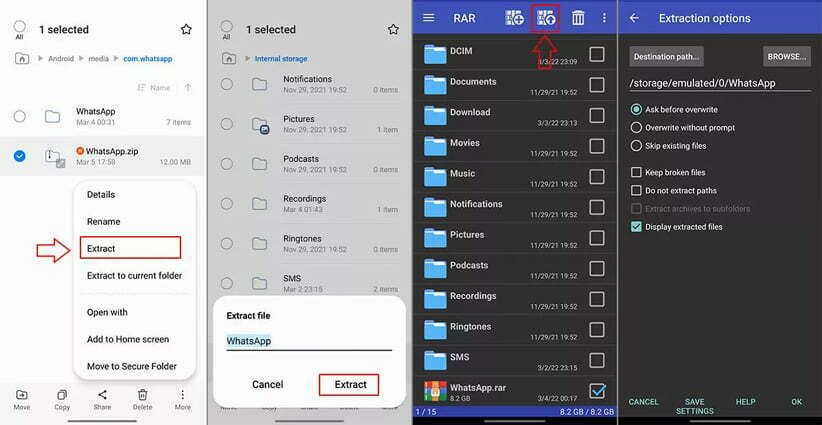
بعد از اینکار ، واتساپ را اجرانموده و با واردکردن شمارهی خود، مراحل راهاندازی را تا جایی پیشببرید که به صفحهی بازیابی اطلاعات برسید. در اینجا واتساپ بهبررسی وجود پشتیبان بهصورت محلی و ابری پرداخته. و درصورت موجودبودن پشتیبان محلی ، آن را بر پشتیبان ابری مقدمشمرده و میتوانید آنها را بازیابی نمایید. بعد از انتخاب Restore تمام چتها و دادهها بهسرعت بازیابی شده و واتساپ آمادهی استفاده در دستگاه جدید میباشد.
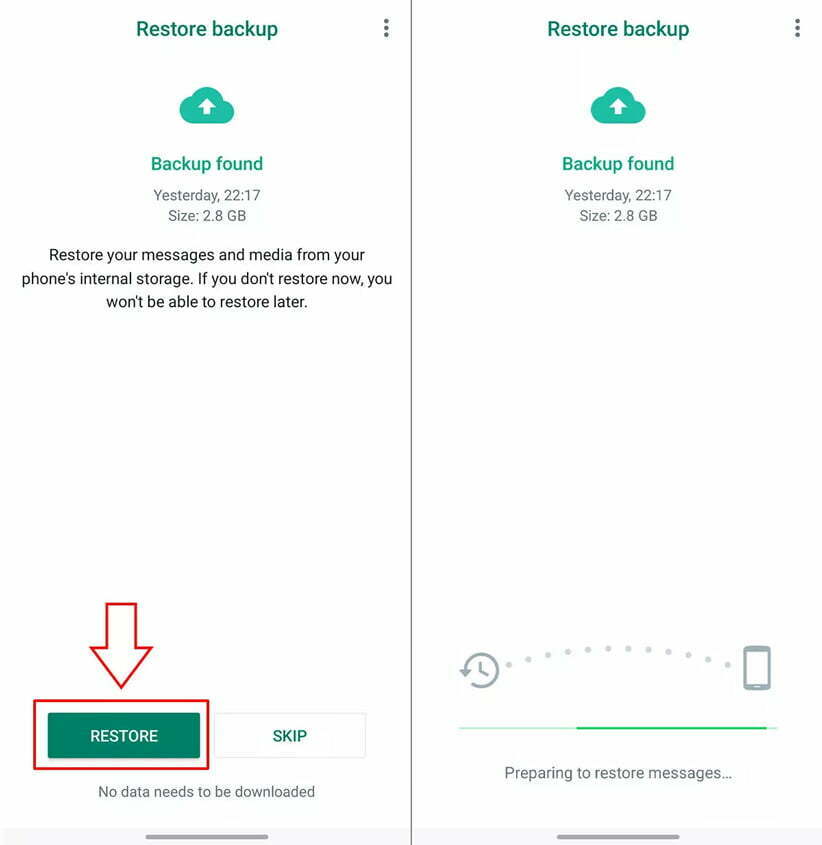
در اینروش دیگر لازمنیست منتظر بارگیری پیامها باشید. ولی نکتهای که باید بهآن توجهکنید اینست که اگر بهطورکلی قصد انتقال بهگوشی جدید دارید. پس از بازیابی بلافاصله اینترنت گوشی قبلی خود را خاموش نمایید. تا پیامی جدید پس از پشتیبانگیری به دستگاه شما ارسال نشود. زیرا تا زمانیکه پیام توسط گوشی شما دریافتنشده در سرور باقی میماند. و بعد از دریافت شدن از روی سرور پاک میگردد. از اینرو امکاندارد با دریافت آن پیام ، نتوانید در دستگاه جدید آن را مشاهده نمایید.
افزونبر موارد مذکور ، ابزارهای زیادی برای پشتیبان گیری از واتساپ ، انتقال و بازیابیاطلاعات به گوشی دیگر وجود دارند. ولی در این آموزش به معمولترین روش ، بدوننیاز به ابزار خاصی پرداختهایم. در آموزشهای آتی بیشتر به بهترین روشهای انتقال دادههای یک گوشی به گوشی دیگر با استفاده از ابزارهای شخصثالث یا ابزارهای انتقالداده سازندگان خواهیم پرداخت.